Conta i passi necessari per arrivare a un'impostazione di Windows: è spesso un compito laborioso. Vuoi fare una pulizia del disco? Dovrai andare su: Start> Tutti i programmi> Accessori> Utilità di sistema> Pulizia disco.
Molte impostazioni e strumenti di Windows richiedono serie di passaggi simili e lunghi, specialmente per piccole modifiche di sistema che sono nascoste all'interno degli strumenti (come l'aggiunta di una nuova rete wireless).
God Mode, una funzionalità nascosta di Windows, ti offre un elenco completo di ogni singola impostazione e strumento di sistema, permettendoti di creare il tuo pannello di controllo personalizzato per un accesso più rapido a queste impostazioni e strumenti.
Segui questi passaggi per creare il tuo pannello di controllo personalizzato:
Abilita modalità Dio: crea una nuova cartella sul desktop e assegnagli il nome GodMode. {ED7BA470-8E54-465E-825C-99712043E01C}
Crea un'altra nuova cartella sul desktop, intitolata "Pannello di controllo" (o qualsiasi altro nome tu scelga).
Apri la cartella creata al passaggio 1. Verrà visualizzato un elenco enorme di impostazioni di sistema, strumenti e opzioni. L'elenco include anche le opzioni che sono sepolte all'interno di strumenti, come Cambia sfondo del desktop. Trova le impostazioni più utilizzate e trascinali nella nuova cartella "Pannello di controllo".
Suggerimento: comprimi tutti i gruppi di impostazioni per facilitare la visualizzazione di tutti gli oggetti GodMode.
(Opzionale) Inserisci il tuo nuovo pannello di controllo nel menu Start o nella barra delle applicazioni per un rapido accesso trascinandolo e rilasciandolo.
Sentiti libero di accedere alla cartella GodMode originale ogni volta che vuoi aggiungere nuove impostazioni al tuo pannello di controllo personalizzato. Inoltre, è possibile accedere a tutte le impostazioni di GodMode, incluse le impostazioni altrimenti sepolte, come "Modifica orientamento schermo", cercando nel menu Start.
(Via Ed Bott, ZDNET)










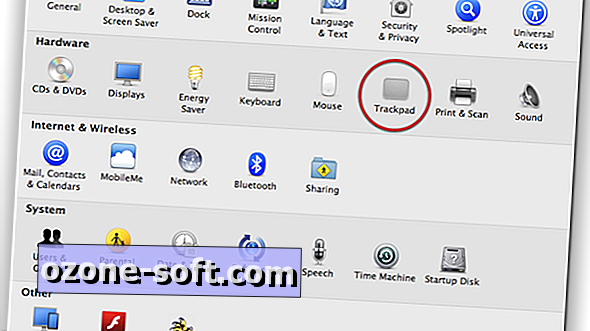


Lascia Il Tuo Commento